Durch Zainab
Benutzer von Windows 10 können ihren Alarmton „Batterie schwach“ in ihrem Gerät anpassen.
Hier ist ein How-to-Artikel zum Anpassen des Alarmtons für schwache Batterie in Windows 10.
Passen Sie den Alarmton von "Batterie schwach" an
Befolgen Sie diese wenigen einfachen Schritte, um die Aktion zu aktivieren.
Schritt 1. Suchen Sie im Suchfeld nach „Systemsteuerung“ und klicken Sie auf das oberste Ergebnis, um es zu öffnen.
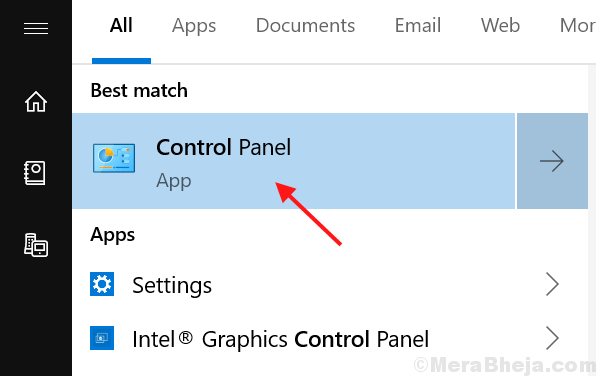
Schritt 2. Klicken Sie nun auf ‘Hardware und Sound’ im Bedienfeldmenü.
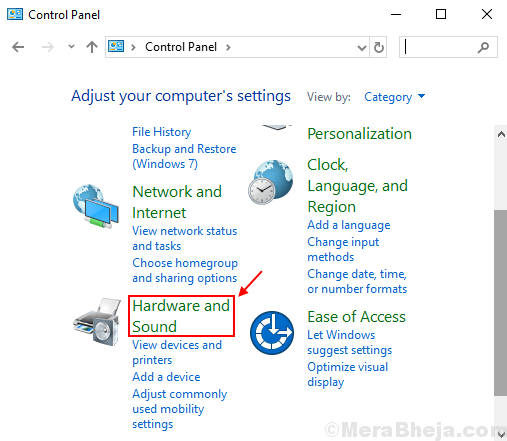
Schritt 3. Klicken Sie im Tonmenü auf „Systemtöne ändern“.
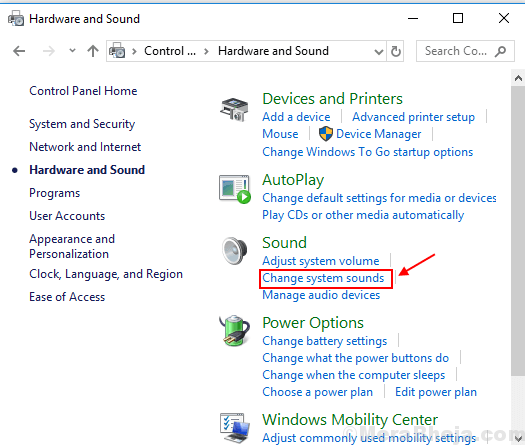
Schritt 4. Jetzt von der „Programm-Events“ Menü, nach unten scrollen und auswählen „Alarm bei schwacher Batterie“.
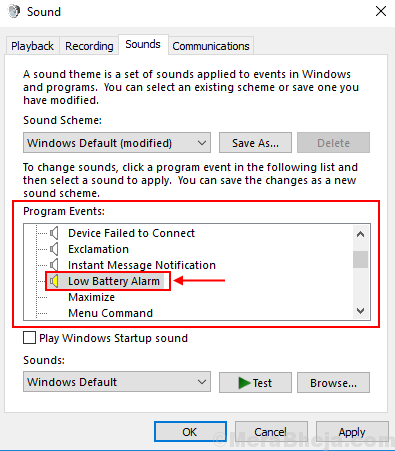
Schritt 5. Wählen Sie dann Ihren bevorzugten Sound aus dem 'Geräusche' Speisekarte.
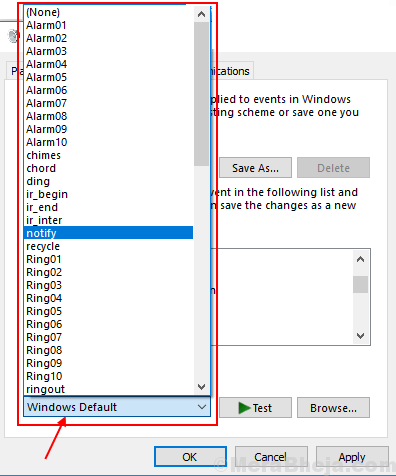
Schritt 6. Sie können auch den Alarmton, den Sie anpassen möchten, bestätigen, indem Sie auf klicken 'Prüfung' unten und dann klick 'OK' um den Alarmton „Batterie schwach“ abzuschließen.
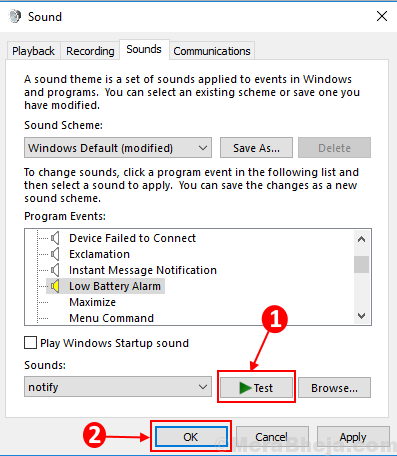
Sie können auch direkt im Suchfeld nach „Systemsounds ändern“ suchen und dem Artikel aus Schritt 4 folgen.
So müssen Sie sich beim nächsten Mal keine Sorgen machen, dass der Alarmton für schwache Batterie von Ihnen übersehen wird.


